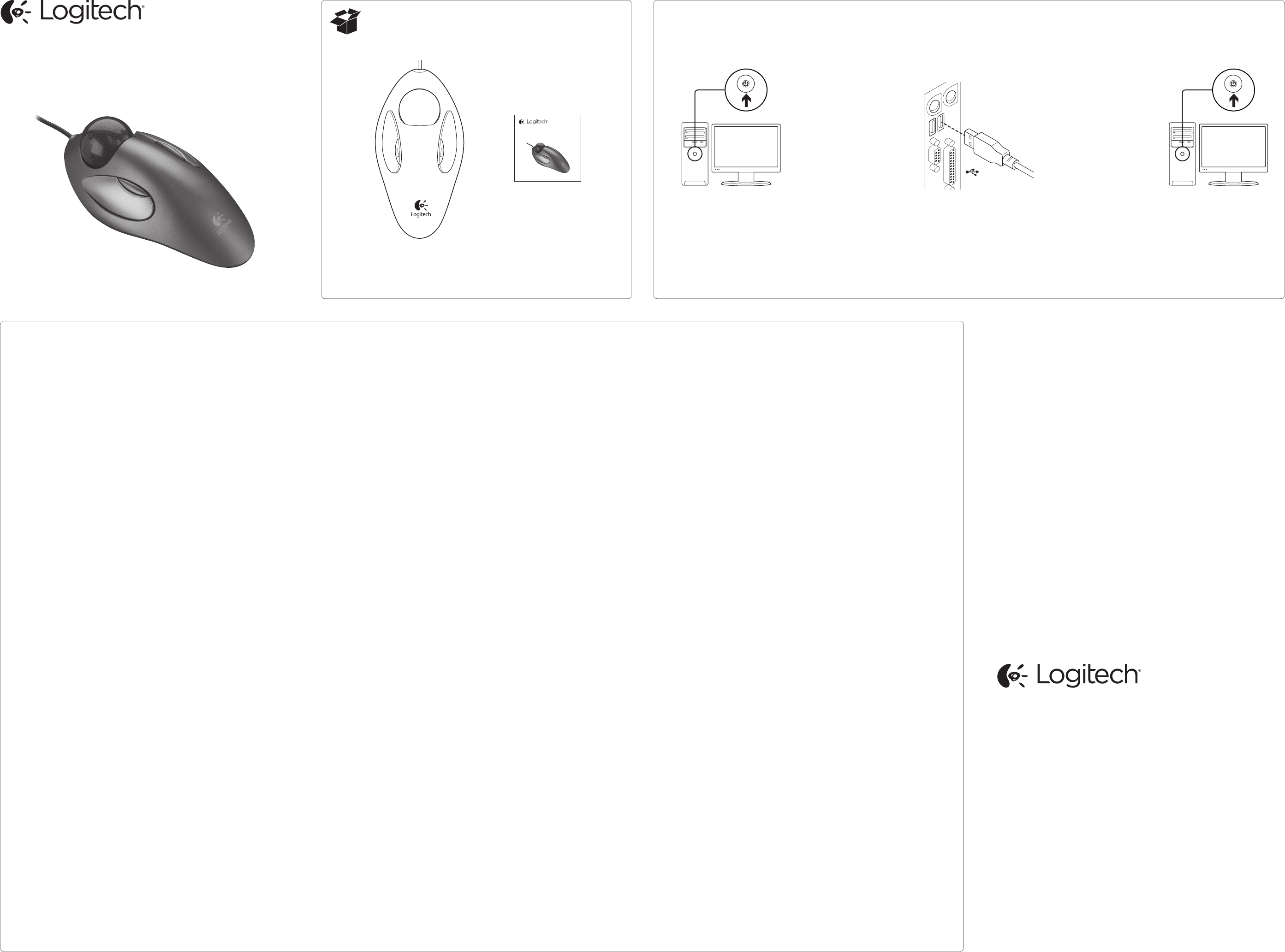1 2 3
Logitech® TrackMan®
Setup Guide
Logitech® TrackMan® Marble
Setup Guide
English
Congr Enjoy basic tr
functions, such as left- and right-
button click. T
install the Logitech soft
latest softw
support/tr
by double-clicking the k
in the Windo
logo in Mac® Sy
Deutsch
Herzlichen Glückwunsch! Genießen Sie
die grundlegenden T
z. B. Links- und Rechtsklick. Installier
die Logitech Softw
Funktionen zu aktivier
finden Sie unter ww
trackmanmarble
indem Sie auf das T
der Windo
Logo in den Mac®-Sy
doppelklicken.
Français
Félicitations! Pr
trackball de base
droit et gauche
améliorées, installe
Pour obtenir la v
du logiciel, rendez
support/tr
en cliquant deux fois sur le logo clavier
dans la barre d’
ou sur le logo Logitech® dans les Pr
sys
Italiano
Congr Ora è possibile utilizzare
le funzionalità di base della trackball c
con il pulsante sinis
le funzionalità av
Logitech. Per scaricar
aggiornata del softwar
www
A
sul logo della tastiera/
delle applicazioni di Windo
Logitech® in Pr
Español
¡Enhorabuena! Disfrut
de trackball básicas, c
izquierdo y c
funciones mejoradas, instale el soft
Logitech. Par
recient
trackmanmarble Inicie el softw
doble clic en el logotipo de teclado/
(en la bandeja del sis
o el logotipo de Logitech® (
del Sistema de Mac®).
Português
Parabéns! Desfrut
do trackball, c
esquerdo e dir
funcionalidades av
Logitech. Par
aceda a ww
trackmanmarble
duas ve
T
da Logitech® nas Pr
do Mac®.
Nederlands
Gefeliciteer U beschikt nu ov
trackballfuncties, z
en recht
om extr
www
voor de nieuw
door op het toetsenbor
Windo
logo in Sy
te dubbelklikk
Sv
Grattis! Nu k
styrkulefunktioner
klickning. Installera L
om du vill aktiv
den senaste v
www
Öppna progr
på tangentbord-muslogotypen i s
(Windo
i Sy
Dansk
Tillykk Du er nu udstyret med en tr
med basisfunktioner som f
og højreklik. Installer L
at aktiv
version af soft
www
Du starter softw
på tastatur-/
i Windo
Sy
Norsk
Gratuler T
funksjonene til en styr
og vens
de forbedrede funksjonene
Logitech-pr
progr
trackmanmarble
ved å dobbeltklikk
logoen i sys
eller Logitech®-logoen under S
Suomi
Onneksi olkoon! Pääset k
ja kakkospainik
perustoimint
käytt
Uusimman ohjelmiston v
osoitteesta w
trackmanmarble
kaksoisnapsauttamalla Windo
ilmaisinalueen näppäimistö-hiiri-
kuvak
Järjestelmäasetuksissa.
Ελληνικ
Συγχ Απολαύστε βασικές λ
του trackball , όπως κλικ με το αριστερό
και το δεξιό κ
τις βελτιωμένες λειτ
το λογισμικ
πρόσφατη έκδοση τ
διεύθυνση www.logitech.com/support/
trackmanmarble. Εκκινήστε το λογισμικό
κάνοντας διπλό κλ
πληκτ
ειδοποιήσεων των
της Logitech® στις προτιμήσεις συστήματος
του Mac®.
По-ру
Поздравляем! Вам дост
функции трекбола, т
и правой кнопкой. Для использования
расширенных функций установит
программное обеспечение Log
Чтобы получит
ПО, перейдите по следующей ссылке:
www.logitech.c
Запустите прог
дважды щелкнув эмблему «к
на панели задач
Logitech® в системных настройках Mac®.
Magyar
Gratulálunk! Élv
funkcióit, például a bal és jobb gombbal
történő k
használatához t
szoftv
lépjen a www
trackmanmarble címr
a Windo
ikonr
ablakában lév
dupla kattintással.
Česká v
Blahopřejeme! V
funkc
a pra
ro
Logitech. Chc
přejdět
support/tr
dvojitým kliknutím na logo s m
na hlavním panelu s
logo Logitech® v př
Po polsku
Gratulacje! K
funkcji tr
lub pra
dostęp do r
oprogr
najnow
www
Uruchom oprogr
logo z klawiatur
sys
Prefer
Eesti
Õnnitleme uue hiire puhul! Põhilised
juhtkuulifunktsioonid, nagu v
paremklõps, on k
Lisafunktsioonide aktiv
Logitechi tark
saate alla laadida aadr
www
T
Windo
hiirelogo v
(Süsteemieelis
Latviski
Apsv T
kursorbumbas pamatfunk
labās vai kr
Lai iespējotu papildu funkcijas,
uzinstalējiet “Logit
Lai lejupielādētu jaunāko pr
dodieties uz vietni www
support/tr
progr
tastatūr
(“Windo
“Sy
Lietuvių
Sv Mėgaukitės pagrindinėmis
valdymo rutulio funk
dešiniojo my
papildomos funkcijos, įdiekit
progr
naujausią progr
į www
Paleiskite pr
spustelėdami kla
„
logotipą „Mac®“ sistemos parinkty
Hrva
Čestitamo! Uživ
kuglice za pr
i desnom tipkom miša. Da bist
poboljšane značajke
softver
idite na ww
trackmanmarble
na logotip tipko
traci susta
Logitech® u pr
Srpski
Čestitamo! Uživ
loptice, kao š
miša. Da biste omogućili napr
instalirajt
najnoviji softv
support/tr
tako št
sa tastatur
paleti operativnog sis
na logotip kompanije L
postavk
na Mac® računarima.
Slo
Čestitk Uživajte v osno
sledilne kroglic
desno tipko
namestite pr
Najnov
na naslovu w
trackmanmarble
opremo z dv
miško v sist
Logitech® v sist
Slo
Blahoželáme! V
funkcie tr
a pra
ro
Ak si chcete pr
prejdit
trackmanmarble
kliknutím na logo s myšou a klá
na hlavnom paneli s
na logo Logitech® v pr
Română
Felicitări! Bucur
de bază, cum ar fi clic pe butonul din
stânga şi din dreapta. P
funcţii îmbunătăţite
Logitech. Pentru a obţine c
softwar
support/tr
făcând clic dublu pe sigla pentru tastatur
mouse din bara de sist
pe sigla Logitech® din S
(Preferin
Б
Поздравления! Насладете се на основните
функции на тракбола, например щракване
с левия и десния бутон на мишката.
За да разрешите допълнит
инсталирайте софтуeра Log
За да изтег
www.logitech.c
С
двукратно в
и клавиат
на Windows® или в
в системните предпо
У
Вітаємо! Скористайт
функціями трекбола, наприклад лівою
або правою кнопкою. Для активації
вдосконалених функцій інсталюйт
програмне забезпечення Logit
Щоб завантажит
програмного забезпечення, відвідайт
веб-сторінку ww
trackmanmarble. Програмне забезпечення
можна запустити, двічі на
клавіат
логот
(Властивості сис®.
T
T Sol ve sağ düğme tıklamaları gb
temel tr
Gelşmş özellkler etknleş
Logtech y
yazılımı ndrmek çn: w
support/tr
T
Mac® Sstem T
tıklatarak y
Logitech
®
®
Logitech
®
®
®
O On
USB
© 2014 Logitech. All rights r
may be regis
any errors tha
and Macintosh are tr
620-001020
www
www